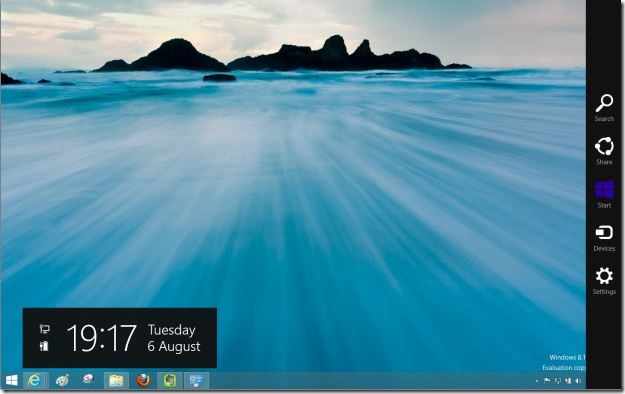
يعد Bar Charms أحد الميزات الجديدة التي تم تقديمها مع Windows 8 ويسمح لك بالوصول بسرعة إلى البحث والتكوين والأجهزة ومشاركة السحر. يمكن عرض شريط السحر في Windows 8 و Windows 8.1 عن طريق تحريك مؤشر الماوس إلى الزاوية اليمنى العلوية أو السفلية من الشاشة أو عن طريق الضغط في وقت واحد على شعار Windows ويمكن لمستخدمي C. C. يمكن للمستخدمين من شاشة اللمس الوصول إلى نفس الحافة عبر الحافة اليمنى للشاشة.
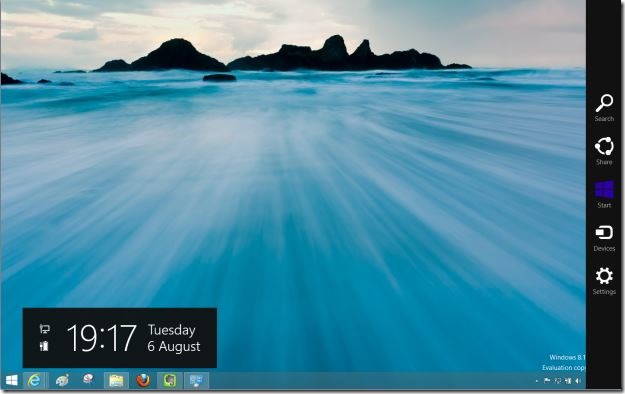
منذ إطلاق Windows 8.1 ، أوضحت العديد من المدونات كيفية إلغاء تنشيط Bar Chams في Windows 8.1 دون استخدام أدوات البارتي الثالثة. تقترح جميع الأدلة المتاحة أن تنقر على الزر الأيمن في شريط المهام ، وانقر فوق خصائص ، وتغيير إلى علامة تبويب التنقل ، ثم إلغاء تنشيط الخيار الذي يحمل عنوانك عند الإشارة إلى الزاوية اليمنى العليا ، إظهار التمائم. تقترح بعض المدونات أنها تعطل نفس الخيار في إعدادات الكمبيوتر لإلغاء تنشيط شريط السحر.
الحقيقة هي أنه لا يمكن إلغاء تنشيط شريط السحر تمامًا عن طريق إلغاء تحديد الخيار المذكور أعلاه في شريط المهام وفي خصائص التنقل أو في تكوين الكمبيوتر. بمعنى آخر ، يساعدك الخيار على إلغاء تنشيط شريط السحر جزئيًا ، لأنه لا يزال بإمكانه الكشف عن شريط السحر الذي يشير إلى مؤشر الماوس إلى الركن الأيمن السفلي من الشاشة.
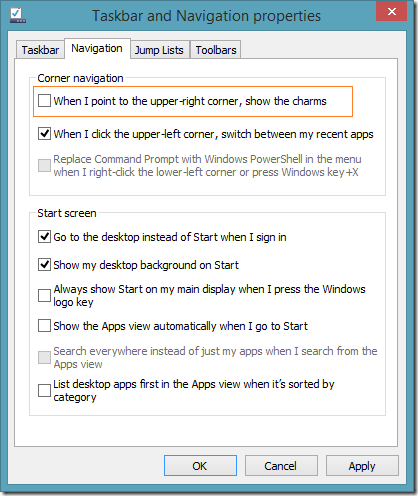
لإلغاء تنشيط شريط السحر بالكامل في Windows 8.1 ، يجب عليك استخدام أدوات مجانية مثل Metro Killer أو Skip Metro Suite أو Classic Shell. ألن يكون الأمر رائعًا إذا كان من الممكن منع Windows 8.1 من إظهار شريط السحر عندما أشير إلى مؤشر الماوس إلى الركن الأيمن السفلي أو العلوي من الشاشة وجعله أقل إزعاجًا؟
نعم ، من الممكن تقييد مظهر شريط الأحرف لنقل مؤشر الماوس إلى الزاوية اليمنى العلوية أو السفلية من الشاشة. أكمل الإرشادات التالية ليكون شريط Chams أقل إزعاجًا في Windows 8.1.
باسو 1: افتح مربع الحوار ينفذ الضغط في وقت واحد على مفاتيح Windows + R في المربع ، اكتب regedit.exe ثم اضغط على مفتاح Enter لفتح محرر التسجيل. انقر فوق الزر نعم عندما ترى صندوق UAC.

باسو 2: في محرر التسجيل ، انتقل إلى المفتاح التالي:
hkey_current_usersoftwaremicrosoftwindowscurrentversionimmersiveshelledgedui
باسو 3: على الجانب الأيمن ، قم بإنشاء قيمة جديدة لـ DWORD (32 بت) ، Renóbbro disablecharmshint ثم تغيير قيمتها 0 (صفر) افتراضيا إلى 1 (واحد).
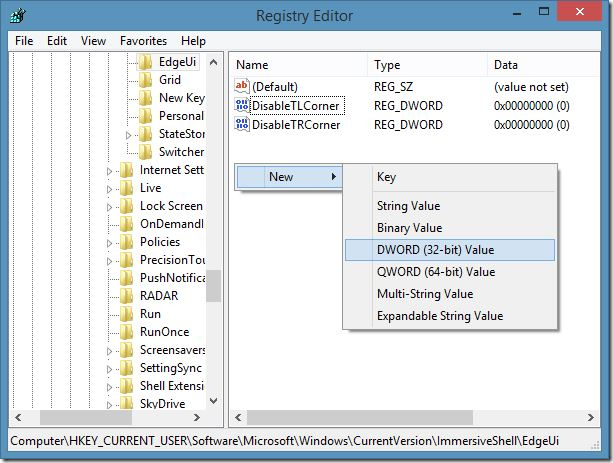
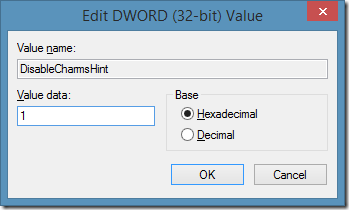

باسو 4: أغلق محرر التسجيل ، والجلسة وتسجيل الدخول مرة أخرى لتطبيق التعديل. هذا كل شيء!
من الآن فصاعدًا ، لن يظهر لك Windows شريط السحر عند تحريك مؤشر الماوس إلى الزاوية اليمنى العلوية أو السفلية من الشاشة. ومع ذلك ، يمكنك الوصول إلى شريط Chams الذي ينقل مؤشر الماوس من الزاوية اليمنى العليا إلى الزاوية اليمنى السفلى (أو العكس) أو بالنقر فوق Windows + Keys C.
وإذا كنت ترغب في تعطيل شريط السحر تمامًا ، فاستخدم Skip Metro Suite.

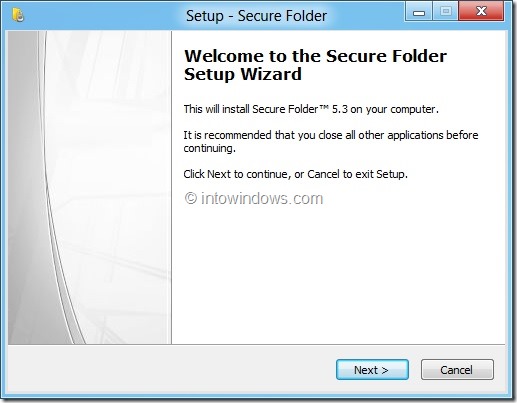

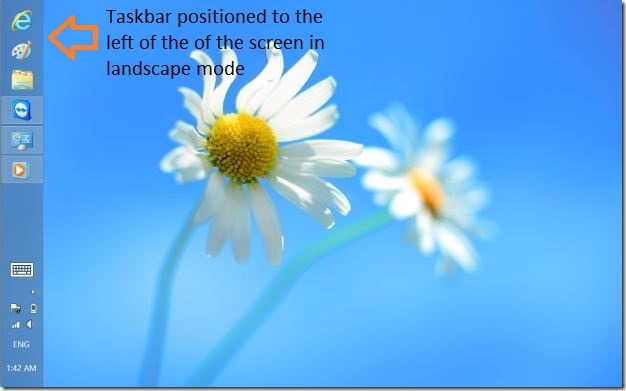
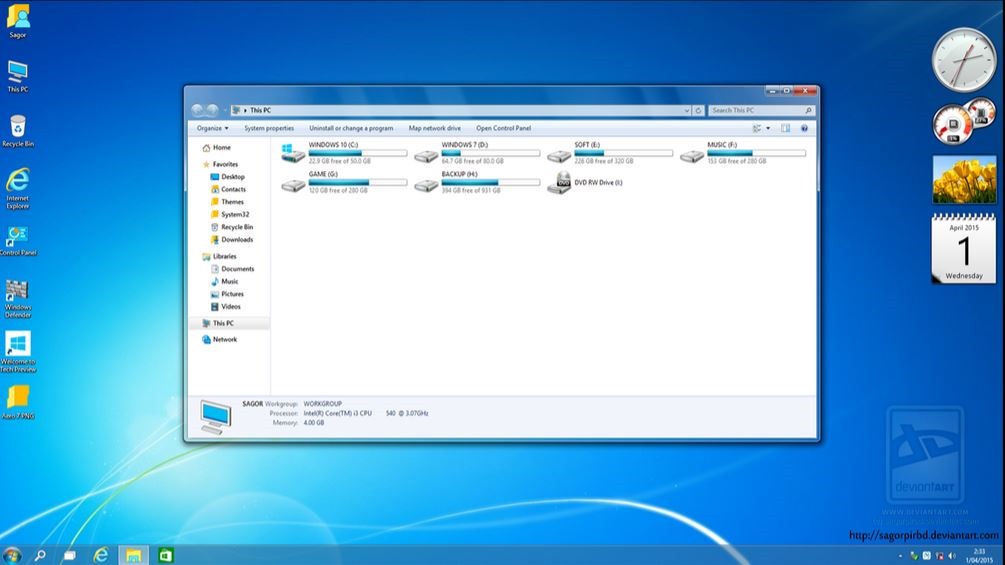
![جميل HTC Sense و Meteorological Watch لسطح المكتب Windows 7 الخاص بك[Debe probarlo]](https://lab-vip.com/wp-content/uploads/2025/08/HTCHomeGadgetforWindows7desktop_thumb.jpg)